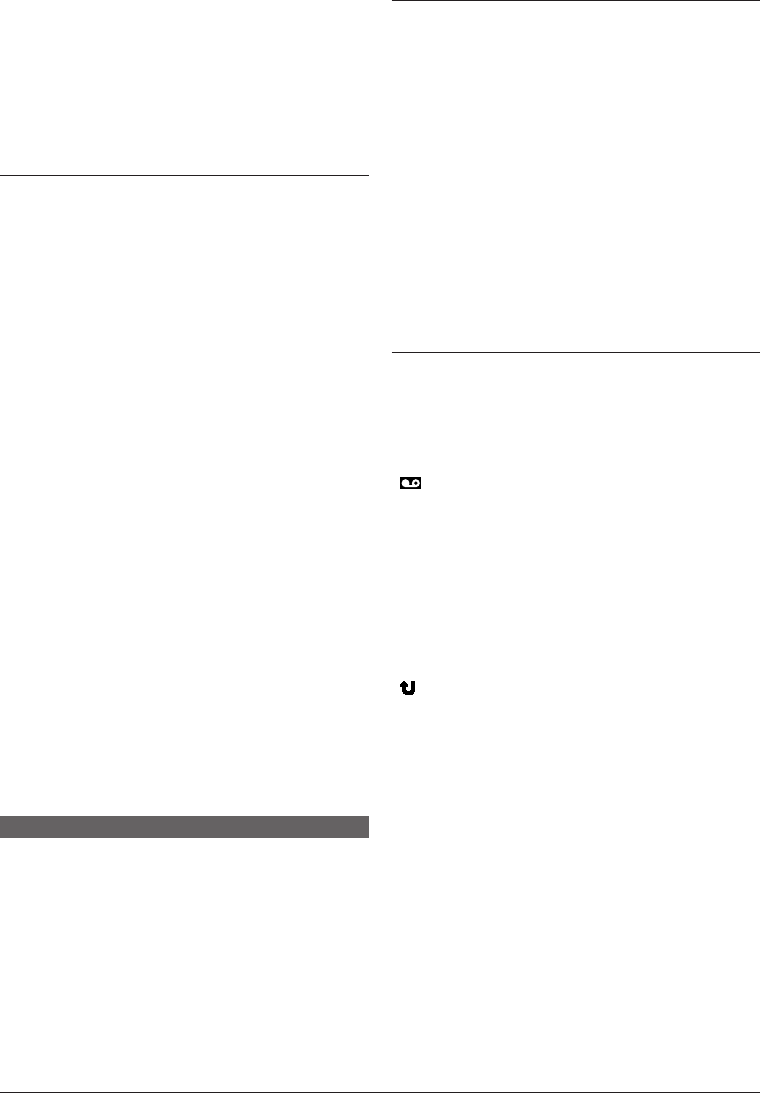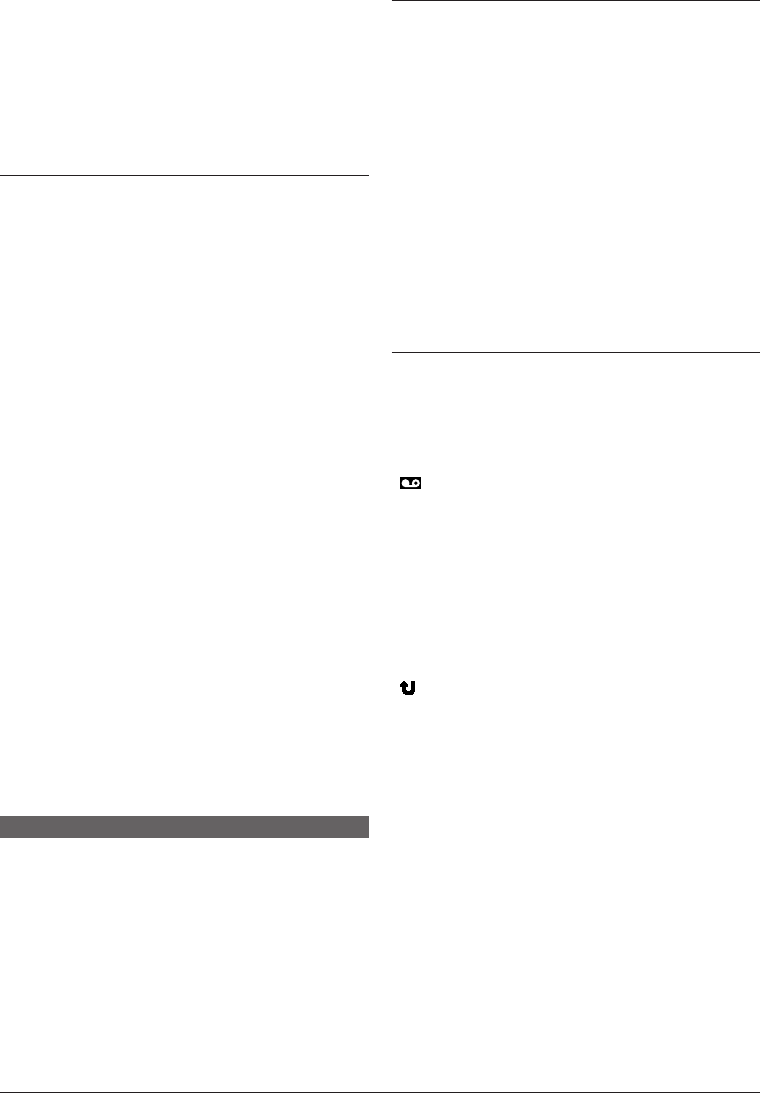
ČE
32
POUŽÍVÁNÍ DÁLKOVÉHO OVLADAČE
DIAGNOSTIKA ČASOVÁNĺ VIDEOREKORDÉRU
VŮČI VIDEOKAMEŘE
1 Přehrávejte pásku v kameře a poté zamiřte dálkové
ovládání na snímač kamery a stiskněte R.A.EDIT ON/
OFF r.
Zobrazí se nabídka pro následný sestřih
nenavazujících částí.
2 Proveďte programovaný střih pouze na programu
1. Jako začátek segmentu zvolte počátek přechodu
sekvence. Tím zkontrolujete načasování
videorekordéru a videokamery.
3 Reprodukujte kopírovanou scénu.
• Jestliže se zaznamenaly záběry před zvoleným
přechodem, znamená to, že Váš videorekordér se ze
stavu záznamové pauzy do záznamu přepíná rychle.
• Jestliže se kopírovaný segment nenahraje od
začátku, videorekordér začíná záznam pomalu.
NASTAVENĺ ČASOVÁNĺ VIDEOREKORDÉRU
VŮČI VIDEOKAMEŘE
4 Namiřte dálkový ovladač na senzor kamery,
stiskem tlačítka R.A.EDIT ON/OFF r uzavřete
nabídku Editování s volným výběrem a pak stiskněte
tlačítko MENU/VOLUME $. Zobrazí se hlavní
nabídka.
5 Otáčením voliče MENU/VOLUME $ vyberte
“ VIDEO” a volič stiskněte. Objeví se VIDEO
menu. Otáčením voliče zvolte “SYNCHRO” a volič
stiskněte. Nápis “SYNCHRO” se zvýrazní.
6 Na základě provedeného vyhodnocení můžete nyní
urychlit časování záznamu videorekordéru otáčením
voliče MENU/VOLUME $ směrem “+”. Otáčením
voliče MENU/VOLUME $ směrem “–” zpomalíte
časování záznamu videorekordéru. Rozsah nastavení
je od –1,3 s do +1,3 s krokem 0,1 s. Pro dokončení
nastavení stiskněte volič MENU/VOLUME $.
7 Otáčením voliče MENU/VOLUME $ vyberte
“ RETURN” a volič stiskněte dvakrát.
Teď začněte provádět programovaný střih. Začněte
krokem 4 na straně 31.
POZNÁMKY:
● Před začátkem opravdového programovaného střihu
proveďte nejprve několik zkoušek a ověřte si, jestli jsou
navolené hodnoty správné. Pokud nejsou správné,
proveďte nejprve potřebné změny.
● U některých typů videorekordéru může nastat situace,
že rozdíl v časování nepůjde seřídit úplně.
● Pokud z nanídky programu AE se zvlášními efekty
zvolíte sépiový nebo monotónní režim, nemůžete použít
roztmívání černá-bílá. Indikátor černobílého roztmívání
začne v takovém pžípadě blikat. Jakmile se zaregistruje
začátek nového segmentu, efekt se vypne. Přejete-li si
tyto efekty kombinovat, použijte režim Sepia nebo
Monotón během záznamu a efekt černobílého
roztmívání použijte při programovaném střihu.
● Použití efektu stmívání/stírání a programu AE se
zvláštními efekty během následného sestřihu
nenavazujících částí s kabelem DV možné není.
AUTOMATICKÁ EDITACE NA VIDEOREKORDÉR
11
Pásek v kazetě ve videokameře přetočte na
začátek scény, kterou chcete editovat, a stiskněte
PAUSE (6) e.
12
Namiřte dálkové ovládání směrem k senzoru
videorekordéru a stiskněte tlačítko VCR REC STBY
(q6) t nebo uveďte videorekordér do stavu
záznamové pauzy ručně.
13
Na videokameře stiskněte tlačítko Start/Stop
záznamu w. Editace postupuje podle naprogramování
až do konce poslední označené scény.
• Jakmile kopírování skončí, videokamera přejde do
režimu pauzy a záznamový videorekordér přejde do
režimu přerušeného záznamu.
• Jestliže nezaregistrujete konec segmentu, kazeta se
automaticky zkopíruje až do konce.
• Jestliže budete během automatického střihu
manipulovat s videokamerou, videorekordér se
přepne do režimu pauza a automatický střih bude
přerušen.
14
Zastavte videokameru a videozařízení.
Chcete-li vypnout zobrazení počítadla R.A.Edit,
stiskněte na dálkovém ovládání tlačítko R.A.EDIT ON/
OFF r.
POZNÁMKY:
● Stisknutím tlačítka R.A.EDIT ON/OFF r na dálkovém
ovládání se zruší všechna nastavení provedená během
procesu náhodného sestřihu.
● Pokud je editační kabel během editace připojen ke
konektoru PAUSE IN dálkového ovladače, přesvědčte
se, že je dálkový ovladač namířen na senzor
videorekordéru a že prostor mezi nimi není zacloněn.
● V případě, že se na kazetě vyskytuje několik stejných
stavů počítadla, programovaný střih nemusí fungovat
správně (
੬ str. 13).
Jak dosáhnout přesnějšího střihu
Některé videorekordéry přejdou z režimu přerušeného
záznamu do režimu záznamu rychleji než jiné. I když
spustíte videokameru a videorekordér přesně ve
stejnou chvíli, může se stát, že přijdete o některé
záběry, nebo naopak nahrajete záběry, které jste
nahrát nechtěli. Čistě střiženou kazetu získáte tak, že
nastavíte a potvrdíte načasování videokamery podle
Vašeho videorekordéru.
12 D50/40/30/20 CZ 28-33 02.12.24, 13:3732